Небольшой совет: как можно сгенерировать штрихкоды или баркоды или штрихкоды EAN?
Эти штрихкоды необходимы, если вы хотите продавать продукцию, чтобы их можно было автоматически считывать. Если вы уже запросили ISBN, то он выглядит так, но этого недостаточно, вам также нужен штрихкод.
Вы можете при регистрации купить штрихкод, но это стоит около 30 долларов. На самом деле это необязательно, потому что можно сгенерировать штрихкод самостоятельно.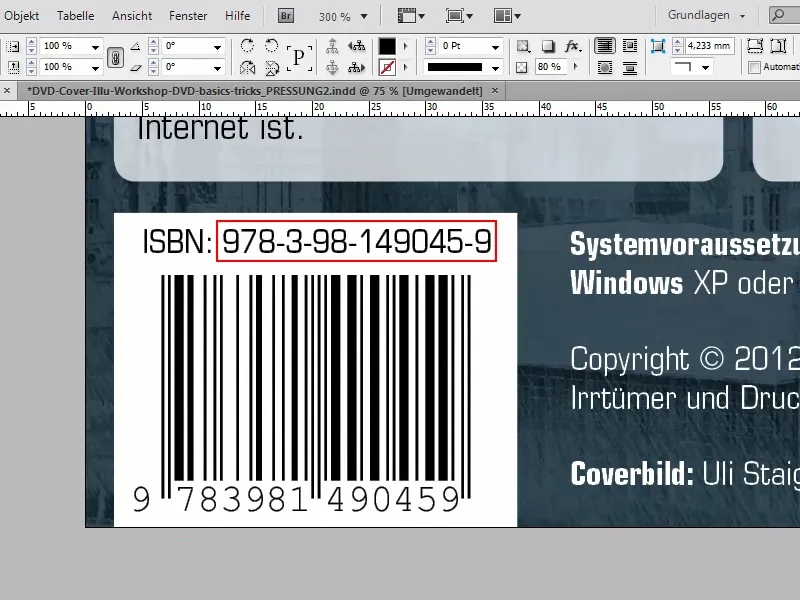
У меня есть два совета, как можно самостоятельно создать штрихкод.
Совет 1 - Шаг 1
Я копирую ISBN и захожу на замечательный сайт: здесь можно бесплатно создать баркоды, ISBN или штрихкоды.
Вы можете выбрать разные вещи при Symbology - нам нужен ISDN. Чтобы выбрать это, я просто провожу указателем мыши в поле и нажимаю клавишу i. Таким образом, я сразу попадаю в ISDN.
В поле Contents сначала предлагается какой-то номер, но я перепишу его на свой собственный. Нам нужно его сгенерировать сейчас.
В настройках Options сейчас написано includetext guardwhitespace. Но так как мне нужно это сделать прозрачным, я убираю guardwhitespace.
После этого я могу нажать на кнопку Создать штрихкод.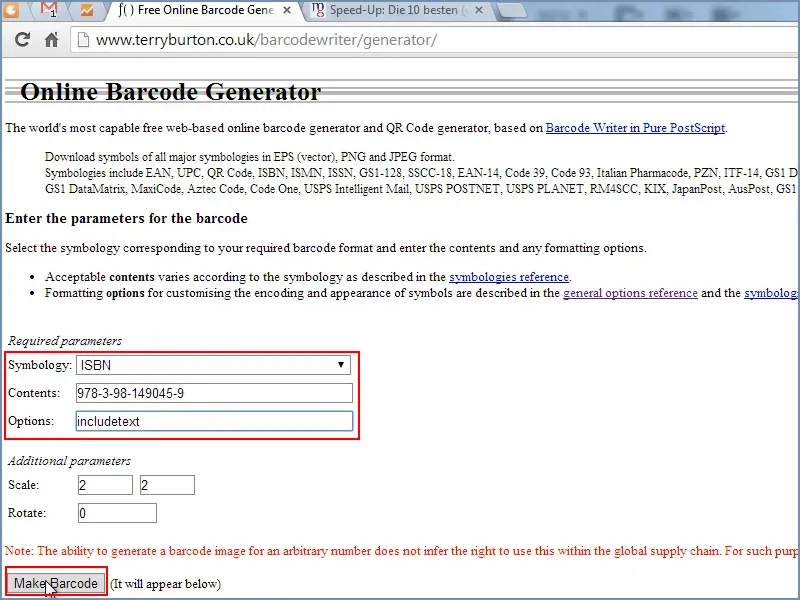
Совет 1 - Шаг 2
Теперь у меня есть предпросмотр внизу. Лучше всего сохранить это как файл EPS, то есть векторный файл. Можно просто скачать это.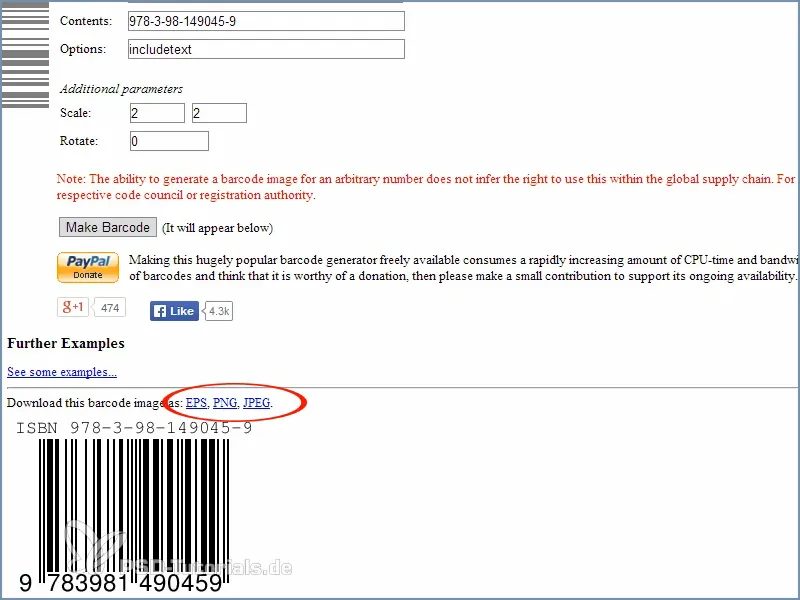
Совет 1 - Шаг 3
Теперь у меня штрихкод на указателе мыши, и я могу просто перетащить его сюда. Таким образом он уже будет в документе и будет прозрачным.
Я изменяю его размер на желаемый. С зажатой клавишей Alt- можно увеличить его сразу со всех сторон.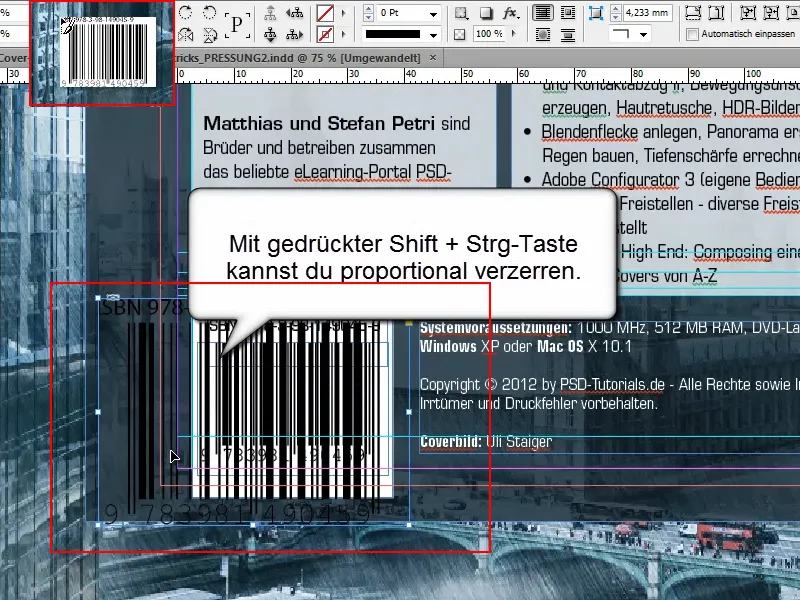
Совет 1 - Шаг 4
Мы сделали белый цвет заливки в нашем примере. Можно сделать это, если выбрать цвет Бумага в Цветовой круг.
Я немного подгоняю размер, также можно немного обрезать белые края, чтобы уместить всё.
Как можно заметить: это тот же код, что и на исходном, левом штрихкоде.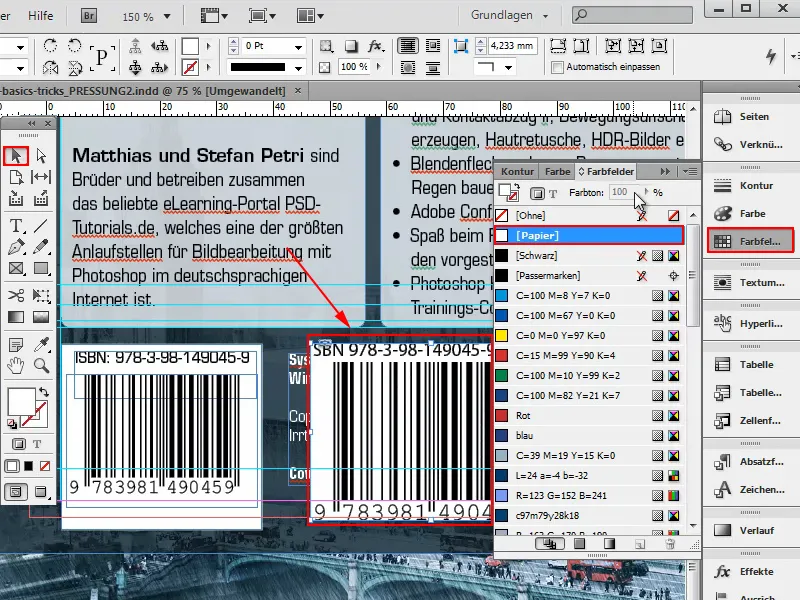
Совет 2 - Шаг 1
Для Второго совета я уменьшаю масштаб с помощью Ctrl+-.
Здесь, на этом сайте Sacha Heck с "10 лучшими скриптами для InDesign" под Пунктом 6 показано, как скачать скрипт ISDN. Бесплатно.
Внимание: Если я пройду по этой ссылке, то попаду на обновленный скрипт. Но если я захочу его скачать, это будет уже платно. Здесь за про-версию придется заплатить 39 $.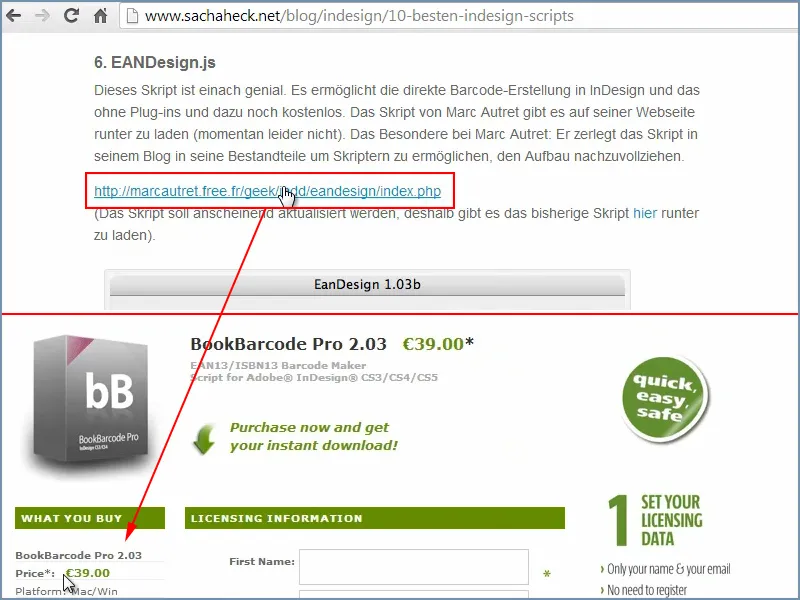
Но это не обязательно, …
… так как старый скрипт, который здесь снова прямо ссылается, также хорошо справляется со своей задачей. Я собираюсь скачать его в папку "Загрузки".
Там будет файл "EANDesign.jsx".
Этот скрипт нужно просто скопировать в папку со скриптами InDesign. У меня это выглядит так:.webp?tutkfid=86001)
Можно сразу же сократить и просто искать файлы с расширением .jsx или папку "Панель скриптов".
Совет 2 - Шаг 2
Теперь, когда я захожу в панель Скрипты, можно увидеть скрипт здесь.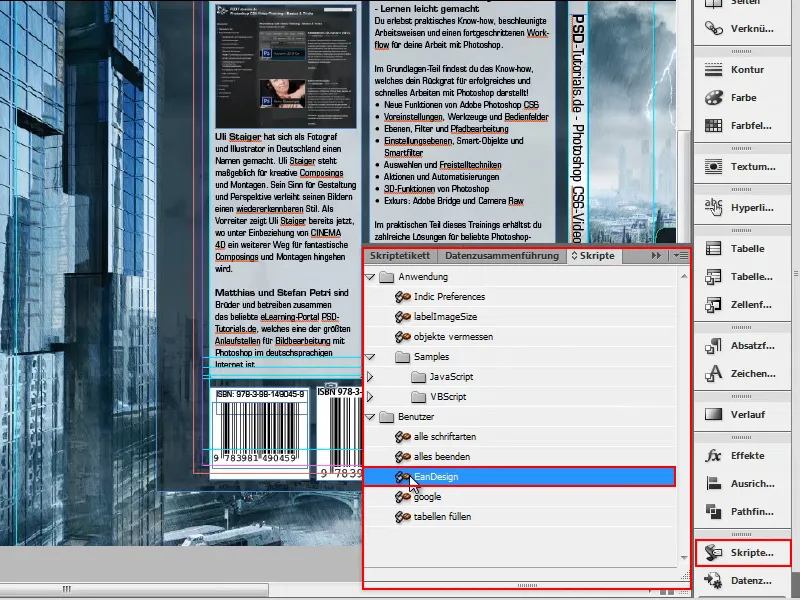
Совет 2 - Шаг 3
Затем, дважды нажимая на имя файла, я активирую скрипт.
Теперь я вставляю ISBN с помощью Ctrl+V.
Кроме того, здесь можно настроить ряд вещей, но стандартные настройки уже оптимальны. Я нажимаю ОК …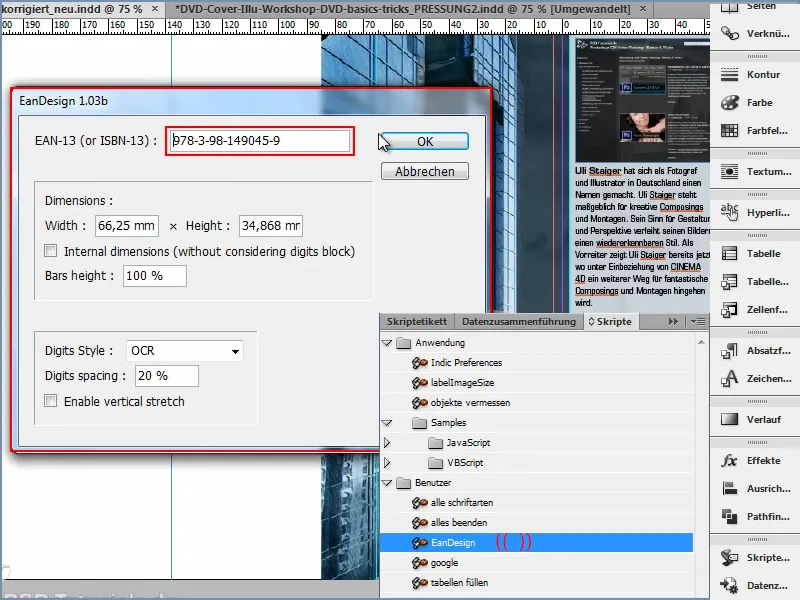
… и вот, как в сказке, мой ISBN с штрихкодом появился здесь.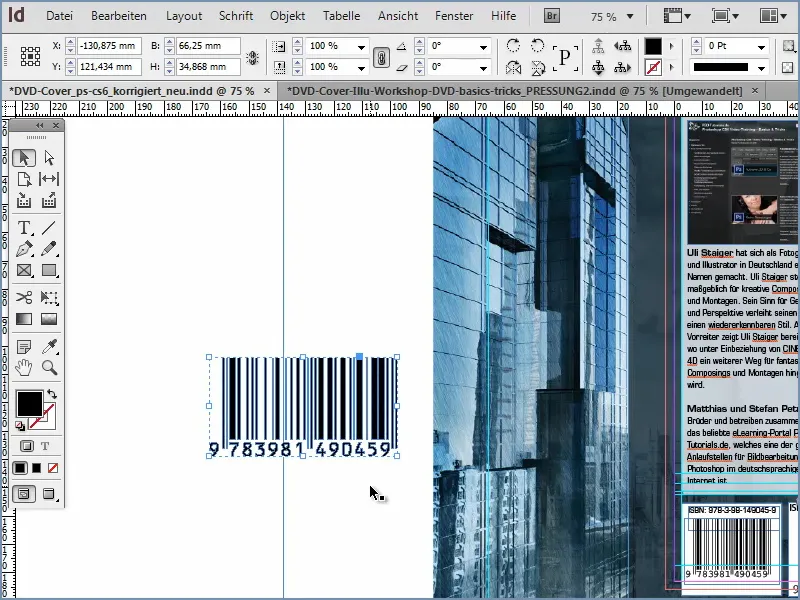
Совет 2 - Шаг 4
Я сравниваю штрихкоды, поместив новый рядом с двумя другими и подгоняя его по размеру.
Здесь также нужен белый цвет заливки, но это не работает. Поэтому мне придется сделать новый прямоугольник с помощью Инструмента Прямоугольник и затем заполнить его белым цветом. Контур не нужен.
С помощью Ctrl+O можно поместить прямоугольник на задний план.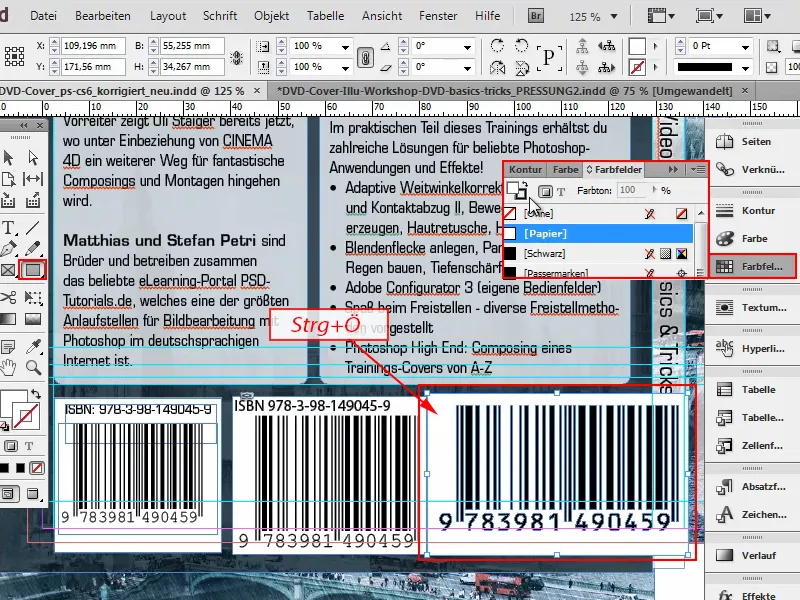
Тогда я могу расположить и обрезать прямоугольник фона так, как мне нужно.
Если очень внимательно посмотреть, эти линии, которые были сгенерированы, во всех кодах точно такие же. Сценарий сделал именно то, что мне было нужно. И все это с несколькими кликами.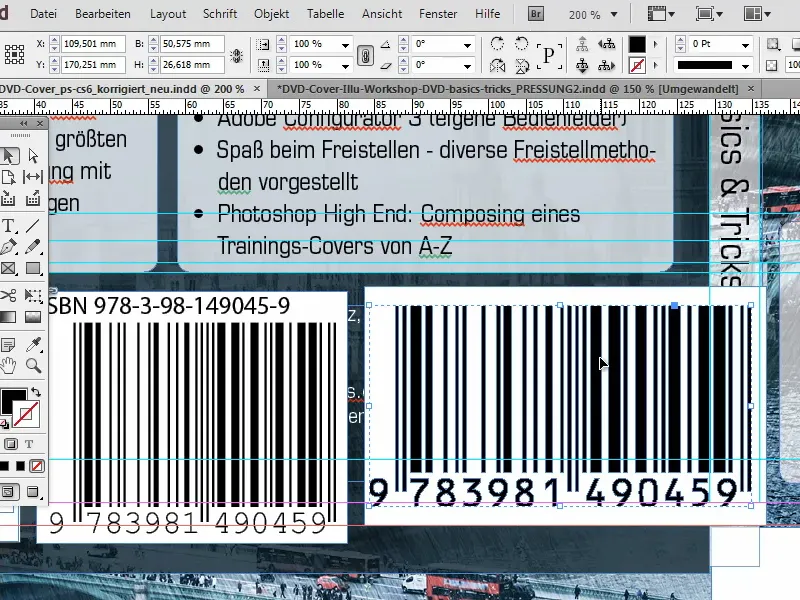
Если вы когда-нибудь выпустите свой собственный продукт, DVD или книгу, то это очень полезно, и вам не придется пользоваться платными услугами или покупать дорогие плагины. Поэтому я надеюсь, что вам понравился этот совет.
Наслаждайтесь.


